iPhone 12 Pro veya 12 Pro Max'inizle En İyi Fotoğrafları Nasıl Çekebilirsiniz?
Yayınlanan: 2022-01-29Apple'ın iPhone X ve 11 serisi telefonları yüksek kaliteli fotoğraflar çekebiliyor, ancak şirket en yeni iPhone 12 serisiyle çıtayı yükseltti. En önemlisi, iPhone 12 Pro ve iPhone 12 Pro Max telefoto, geniş ve ultra geniş çekimler için üç arka kamera ve düşük ışık da dahil olmak üzere çeşitli zorlu koşullarda fotoğraf çekmenize yardımcı olacak bir LiDAR (Işık Algılama ve Menzil) sensörü içerir. Koşullar, yakından ve uzaktan.
Başlamadan önce, kameranız için en yeni yazılım özelliklerini almak için en yeni işletim sistemini çalıştırdığınızdan emin olun; Örneğin iOS 14.3, RAW formatında çekim yapmanızı sağlayan ProRAW özelliğini sunar. Ayarlar > Genel > Yazılım Güncellemeleri'ne gidin ve izin verin Gerekirse indirmek ve yüklemek için en son güncelleme.
Kamera Özellikleri
iPhone 12 Pro ve iPhone 12 Pro Max'teki ultra geniş kamera 13 mm odak uzaklığına, ƒ/2.4 diyaframa ve 120° görüş alanına sahiptir. Geniş kamera 26 mm odak uzaklığına ve ƒ/1.6 açıklığına sahiptir. iPhone 12'deki telefoto kamera 52 mm odak uzaklığına ve ƒ/2.0 açıklığına sahipken, 12 Pro Max'teki telefoto kamera 65 mm odak uzaklığına ve ƒ/2.2 açıklığına sahip.
iPhone 12 Pro'da 2x optik yakınlaştırma, 2x optik uzaklaştırma, 4x optik yakınlaştırma aralığı ve 10x'e kadar dijital yakınlaştırma; iPhone 12 Pro Max ise 2.5x optik yakınlaştırma, 2x optik uzaklaştırma, 5x optik yakınlaştırma aralığına sahiptir. ve 12x'e kadar dijital yakınlaştırma.
Geniş ve telefoto lensler, fotoğraf çekerken titremeyi telafi etmek için çift optik görüntü sabitleme özelliğine sahiptir. iPhone 12 Pro Max, daha da iyi görüntü kalitesi için sensör kaydırmalı optik görüntü sabitleme ile bunu bir sonraki seviyeye taşıyor.
Fotoğraf Modu
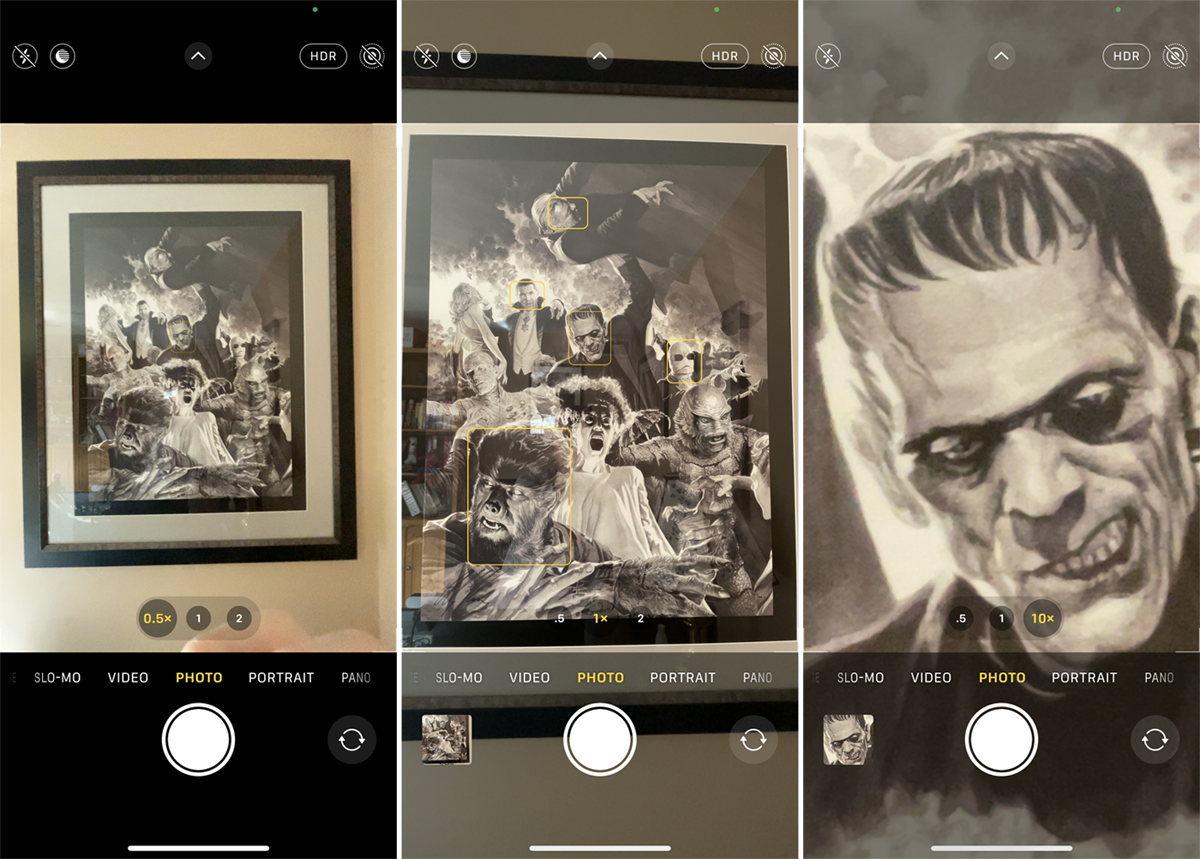
Kamera uygulamasını açın ve varsayılan olarak Fotoğraf modu açıkken fotoğraf çekmek için çeşitli seçenekler bulacaksınız. Fotoğraf modunda, 0,5x'e kadar kolayca uzaklaştırabilir, telefonunuza bağlı olarak 2x veya 2,5x'e yakınlaştırabilir veya ekrandaki uygun düğmeye dokunarak normal aralıkta kalabilirsiniz.
Yakınlaştırmayı daha hassas bir şekilde ayarlamanız gerekirse, daha küçük artışlarla hareket etmek için parmaklarınızı birbirinden ayırın veya birleştirin ya da hareket ettirebileceğiniz bir kadranı açmak için üç yakınlaştırma aralığından birine basın. Dijital olarak iPhone 12 Pro'da 10x'e ve iPhone 12 Pro Max'te 12x'e kadar yakınlaştırabilirsiniz.
Üstteki kontrollerle, sahne doğal ışık için çok karanlık olduğunda açılması için flaşı otomatik olarak ayarlayabilir veya yalnızca mevcut ışığı kullanmak için kapatabilirsiniz. Flaş otomatik olarak ayarlanmışsa ve flaş simgesi sarıya dönerse, bu flaşın açılacağı anlamına gelir.
QuickTake özelliği sayesinde Video'ya geçmek zorunda kalmadan Fotoğraf modunda hızlıca video çekebilirsiniz. Anında video çekmeye başlamak için deklanşör düğmesini basılı tutun. Videoyu durdurmadan parmağınızı serbest bırakmak için deklanşör düğmesini sağa kaydırın ve bırakın.
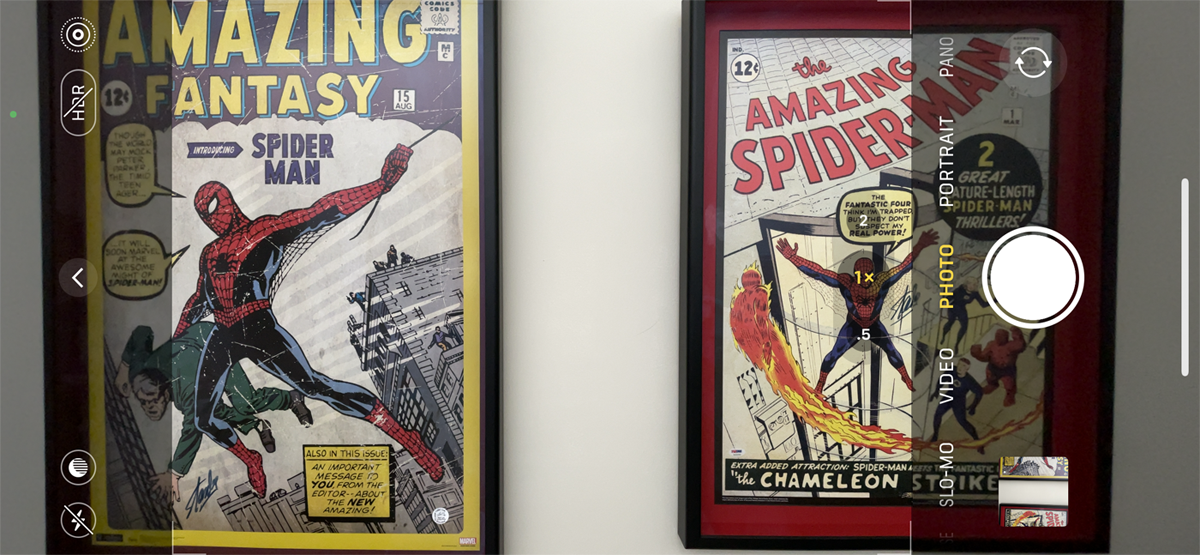
iPhone 12 Pro ve Pro Max, mevcut çerçevenin dışında çekim yapmak için telefonun üç kamerasını da kullanabilir. Telefonunuzu dikey veya yatay modda konumlandırın. 0,7x işaretini geçerek yakınlaştırın. Ekran, kadrajladığınız çekimin dışındaki alanı size gösterir. Bu özellik, istediğiniz fotoğrafı çekmek için çekiminizi yeniden çerçevelemeniz veya farklı bir kamera lensine geçmeniz gerekip gerekmediğine karar vermenize yardımcı olmak için tasarlanmıştır.
Gece modu
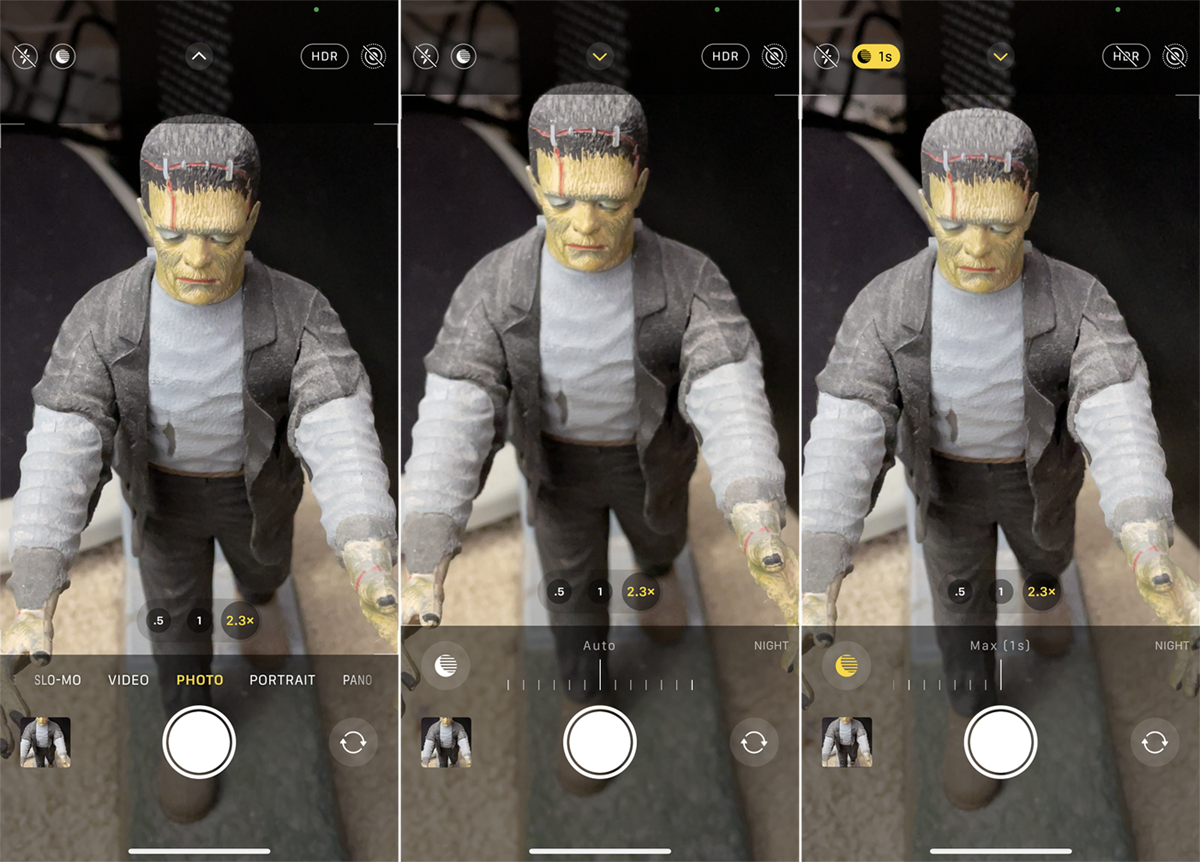
iPhone 11 için eklenen Gece modu, düşük ışık koşullarında yüksek kaliteli fotoğraflar çekmenizi sağlar. Gece modunu etkinleştirmek için hiçbir şey yapmanıza bile gerek yok; iPhone düşük ışık algılarsa, ekranda Gece modunun açık olduğunu belirten ay şeklinde bir simge görünür.
Düşük ışık koşullarında fotoğraf çekmek için, telefon deklanşörü normalden birkaç saniye daha uzun süre uzatır. Bu, lensin daha iyi bir görüntü elde etmek için doğru miktarda ışık getirmesini sağlar. Simgenin yanındaki sayı, kamera resmi çekmeden önce telefonu ne kadar süre yerinde tutmanız gerektiğini gösterir.
Bu simgeye dokunun ve altta Gece modu ölçeği belirerek pozlamayı manuel olarak ayarlamanıza olanak tanır. Pozlama süresini tipik olarak bir ila üç saniye arasında ayarlamak için ölçekte dikey çizgiyi kaydırın. Ancak, iPhone'unuz bir tripod üzerindeyse, 30 saniyeye kadar pozlama süreleri elde edebilirsiniz.
HDR ve Canlı Fotoğraflar
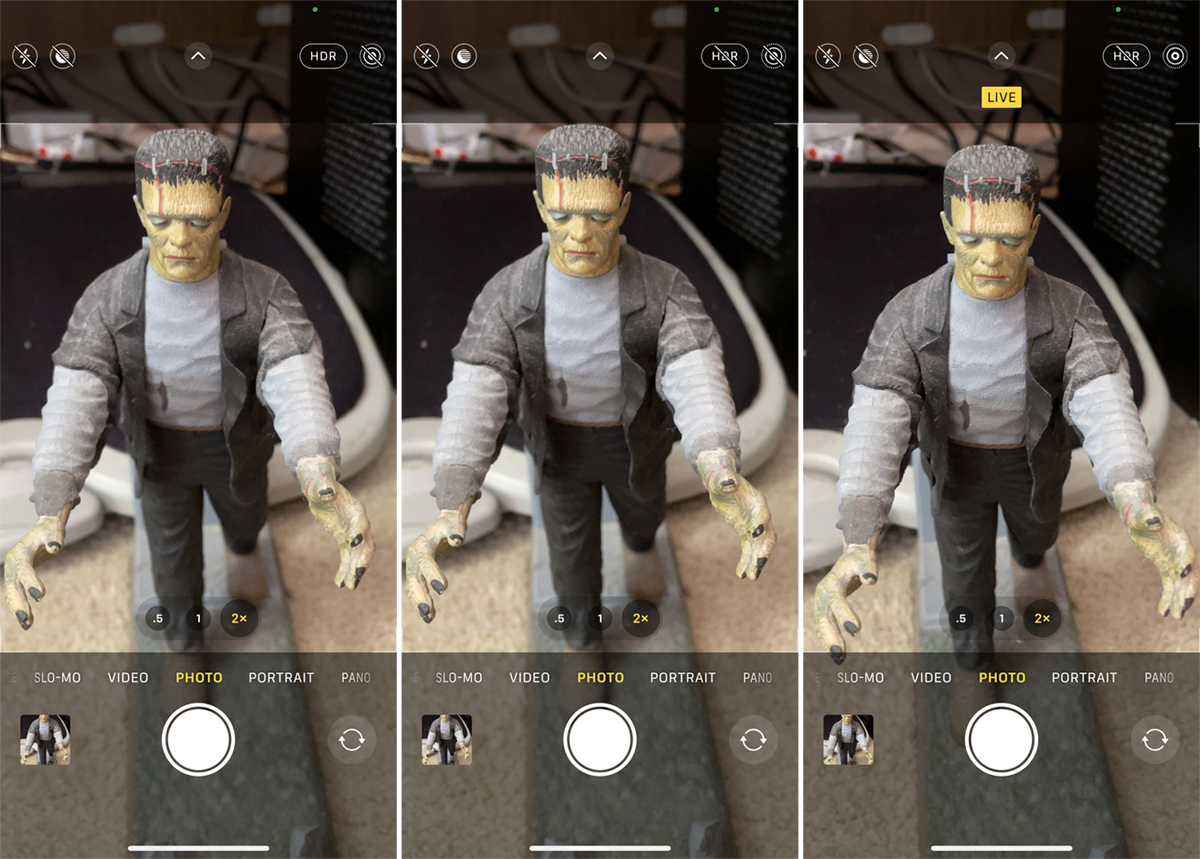
Sağ üst köşede HDR (Yüksek Dinamik Aralık) simgesi bulunur. Bu seçenek etkinleştirildiğinde, telefonunuz aynı anda birkaç fotoğraf çeker ve en iyi özellikleri ortaya çıkarmak için bunları bir araya getirir. Açmak veya kapatmak için HDR düğmesine dokunun. HDR'nin yanında, hızlı bir video klip çekmek için fotoğrafı çekmeden 1,5 saniye önce ve sonra kayıt yapan Canlı Fotoğraflar seçeneği bulunur. Bu özelliği bir dokunuşla açın veya kapatın.
Kamera Seçenekleri
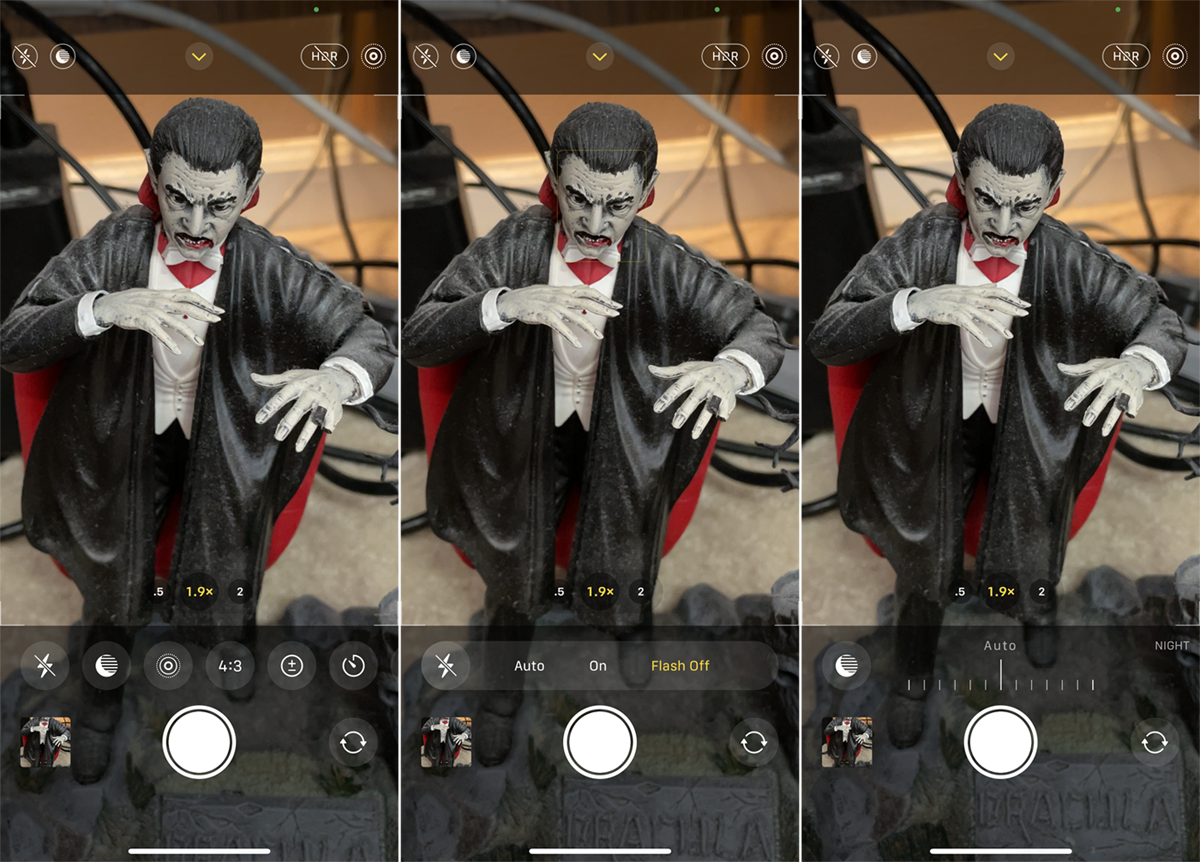
Daha fazla kontrol görmek için ekranın üst ortasındaki yukarı oka dokunun. Alt kısımdaki panelde flaşı, Gece modunu ve Canlı Fotoğrafları kontrol edebilirsiniz. Fotoğrafın oranını kare, 4:3 veya 16:9 olarak değiştirmek için en boy oranı düğmesine dokunun.
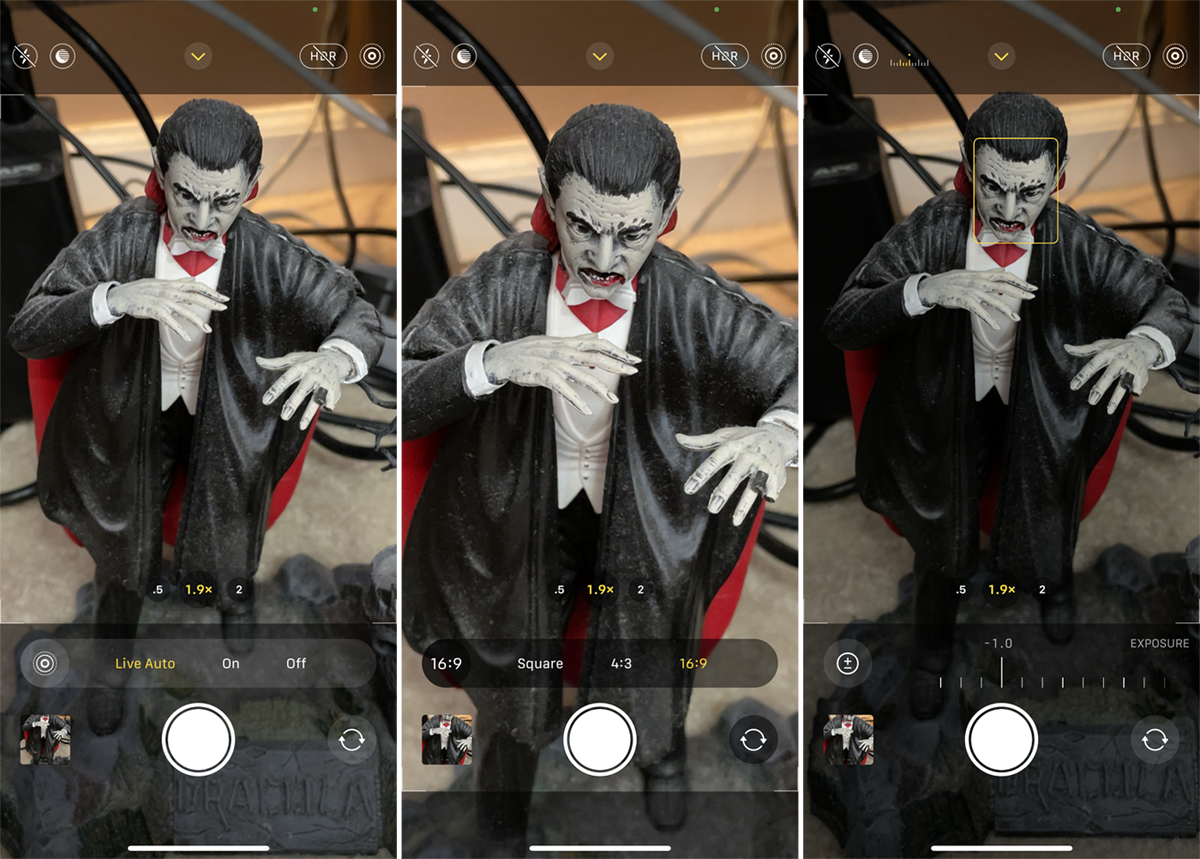
+/- düğmesine dokunarak, kadranı kaydırarak kameranın pozlamasını artırabilir veya azaltabilirsiniz. Görüntüler çekilmeden önce üç veya 10 saniye için bir zamanlayıcı ayarlamak için zamanlayıcı düğmesine dokunun.
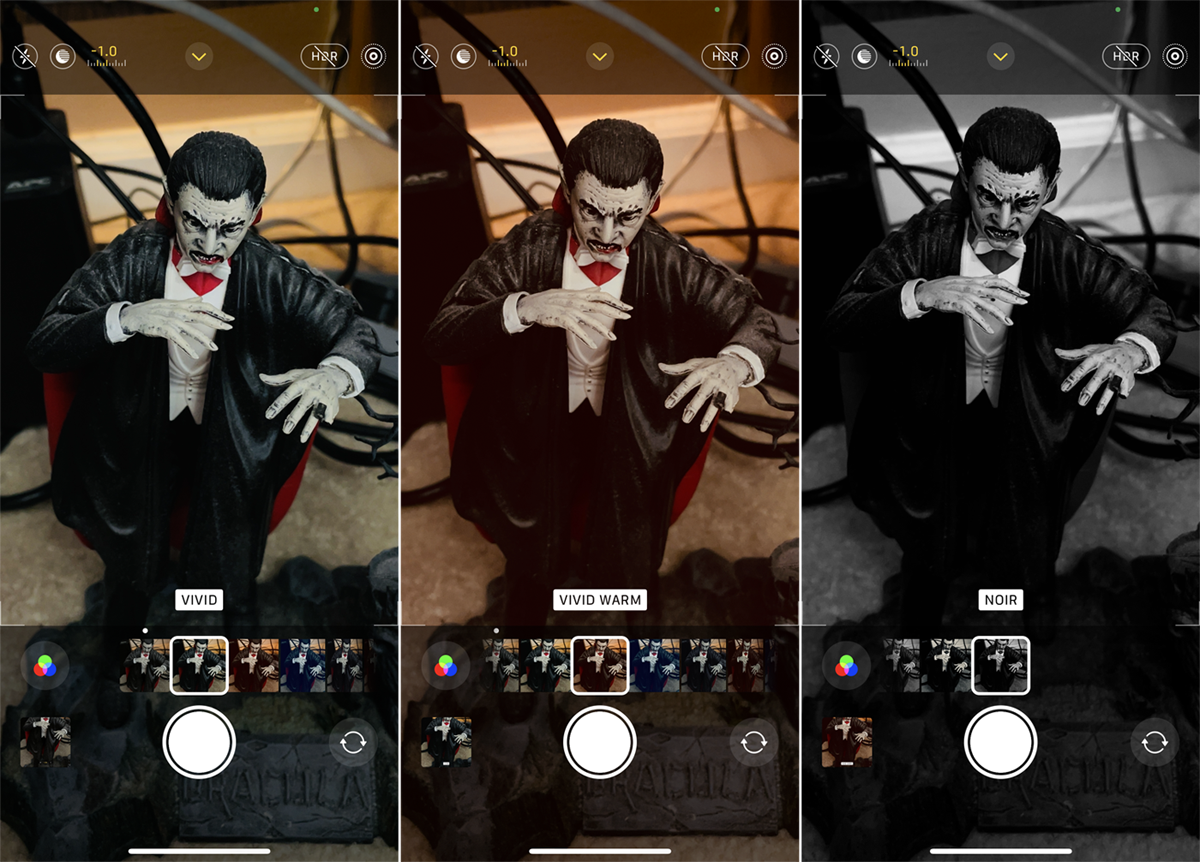
Fotoğrafınıza Canlı, Canlı Sıcak, Canlı Soğuk, Dramatik, Dramatik Sıcak, Dramatik Soğuk, Mono, Gümüş Ton ve Kara gibi bir filtre uygulamak için renk simgesine dokunun. HDR düğmesi, özelliği açıp kapatmanıza olanak tanır.
Hızlandırılmış Mod
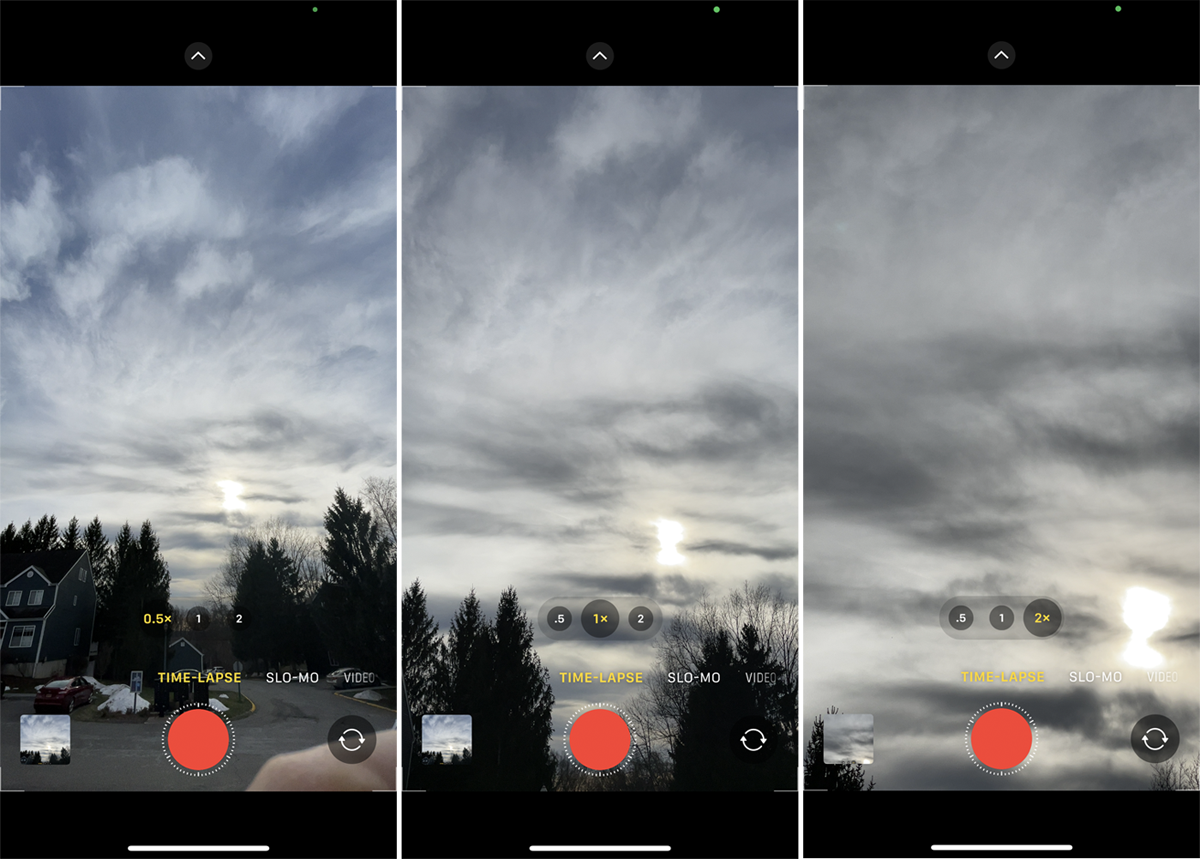
Hızlandırılmış modda, oynattığınızda aksiyonu hızlandıran videolar çekebilirsiniz. Örneğin, yuvarlanan fırtına bulutlarını, saçınızı yaptırırken ilerlemenizi veya dolambaçlı bir yolda sürüşünüzü yakalayın. Telefonu muhtemelen sabit ve destekli tutmak isteyeceksiniz, bu nedenle daha uzun çekimler için bir tripod en iyisi olabilir.
Uygun düğmeye dokunarak arka kameralarla 0,5x'e uzaklaştırabilir, 1x'te kalabilir veya 2x veya 2,5x'e yakınlaştırabilirsiniz. Ayarlamak isterseniz, Pozlama ölçeğini altta görüntülemek için üstteki oka dokunun. Ön ve arka kameralar arasında geçiş yapmak için sağ alttaki Döndürme simgesine dokunun. İşlemi başlatmak için Deklanşör düğmesine dokunun ve ardından durdurmak için tekrar dokunun.

Ağır Çekim Modu
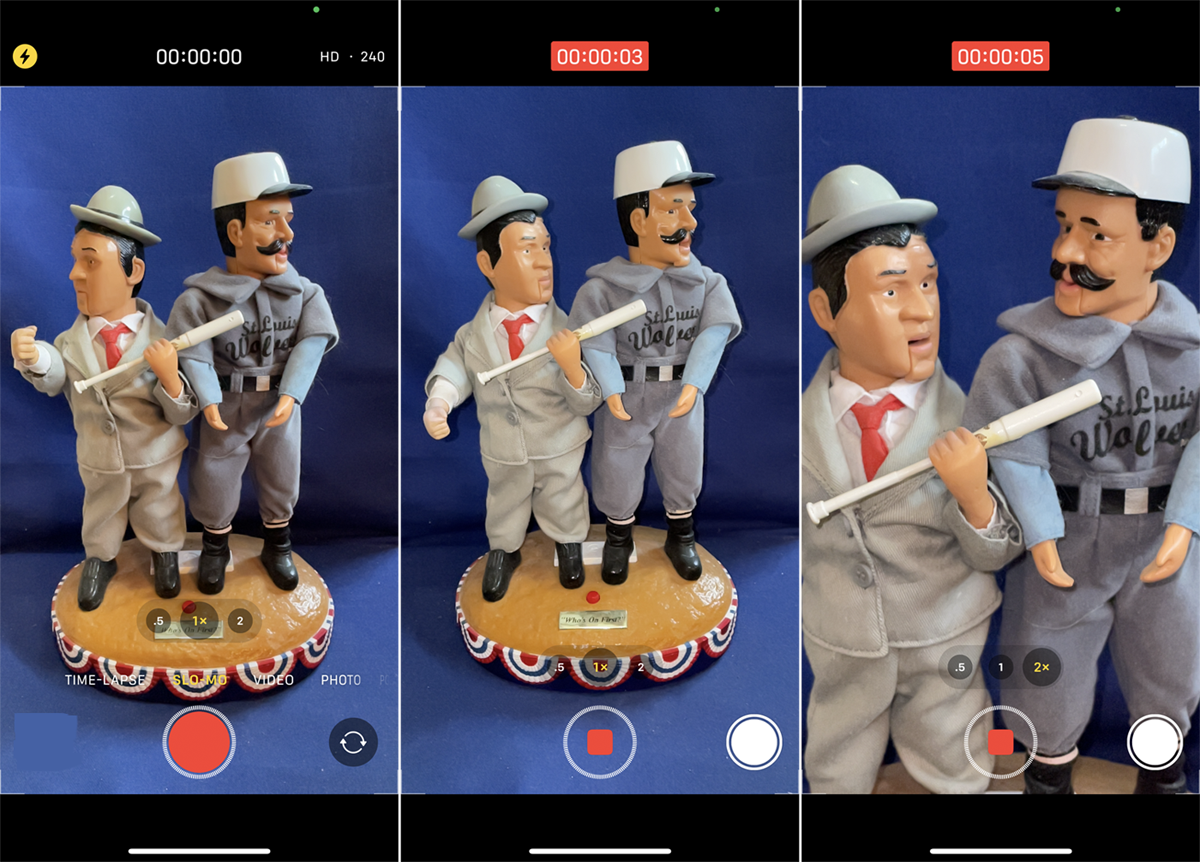
Hareketi yavaşlatmak için ön ve arka kameralarda Ağır Çekim modu kullanılabilir. İlgili düğmeye dokunarak 0,5x'e kadar uzaklaştırabilir, 1x'te kalabilir veya arka kameralarla 2x veya 2,5x'e yakınlaştırabilir veya parmaklarınızı ekranda birbirinden ayırarak 6x'e yakınlaştırabilirsiniz.
Ağır Çekim için kare hızını saniyede 120 ile 240 kare arasında değiştirmek için sağ üstteki sayıya dokunun. Ön ve arka kameralar arasında geçiş yapmak için sağ alttaki Döndürme simgesine dokunun. Videoyu başlatmak ve durdurmak için Deklanşör düğmesine dokunun veya yerinde kilitlemek için düğmeyi sağa hareket ettirin.
Editörlerimiz Tarafından Önerilen

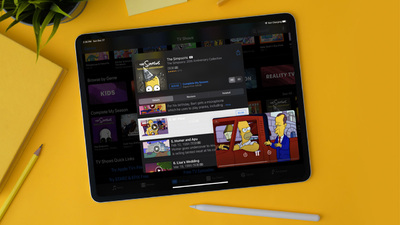

Portre modu
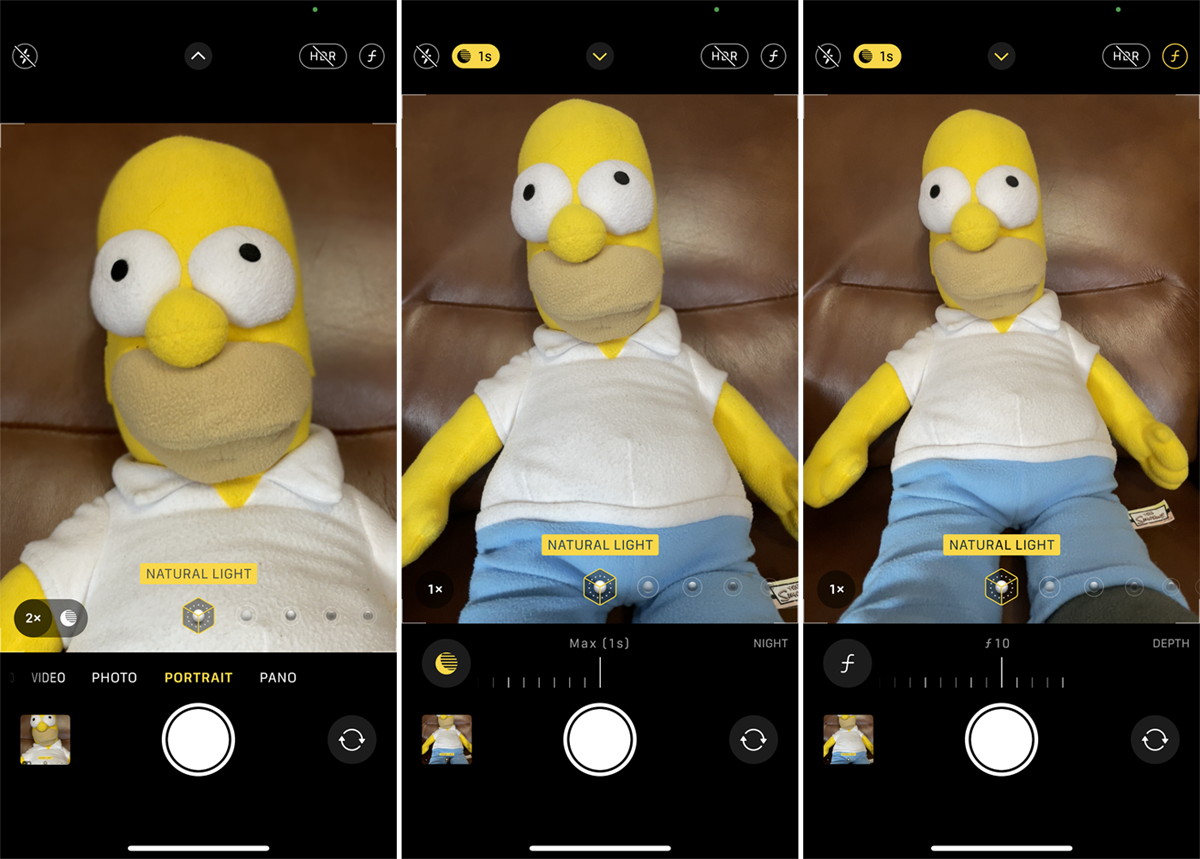
Portre modu, arka planı daha yumuşak ve odak dışında tutarken ön planda konunuzun oldukça ayrıntılı bir görüntüsünü alarak stüdyo kalitesinde portreler çekmenize olanak tanır. Çekiminizi düzenlerken, uygulama konuyu daha iyi çerçevelemenize yardımcı olacak yönergeler ve öneriler sunacaktır.
Uygun düğmelere dokunarak veya parmaklarınızı ekranda hareket ettirip kıstırarak 1x'ten 2x'e veya 2,5x'e giderek yakınlaştırıp uzaklaştırabileceksiniz. Flaşı, Gece modunu ve HDR'yi gerektiği gibi ayarlayın. Arka planın ne kadar bulanık görünmesini istediğinizi belirlemek için alttaki ölçek aracılığıyla alan derinliğini ayarlamak için sağ üstteki F durdurma simgesine dokunun.
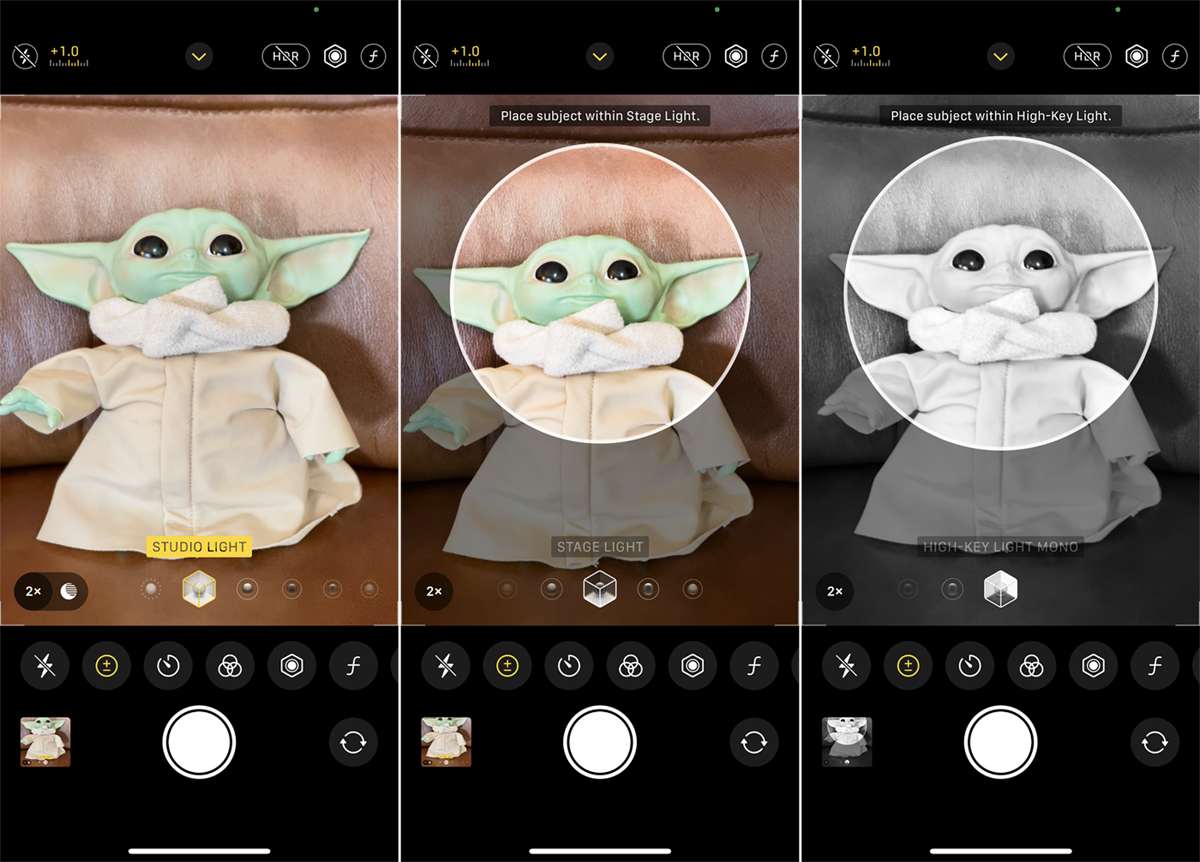
Paneli altta görüntülemek için Yukarı oka dokunun. Burada flaşı, pozlamayı, zamanlayıcıyı, filtreleri, alan derinliğini ve HDR'yi kontrol edebilirsiniz. Ayrıca, resminizi çekmeden önce çeşitli filtreler arasında gezinebilirsiniz.
Pano Modu
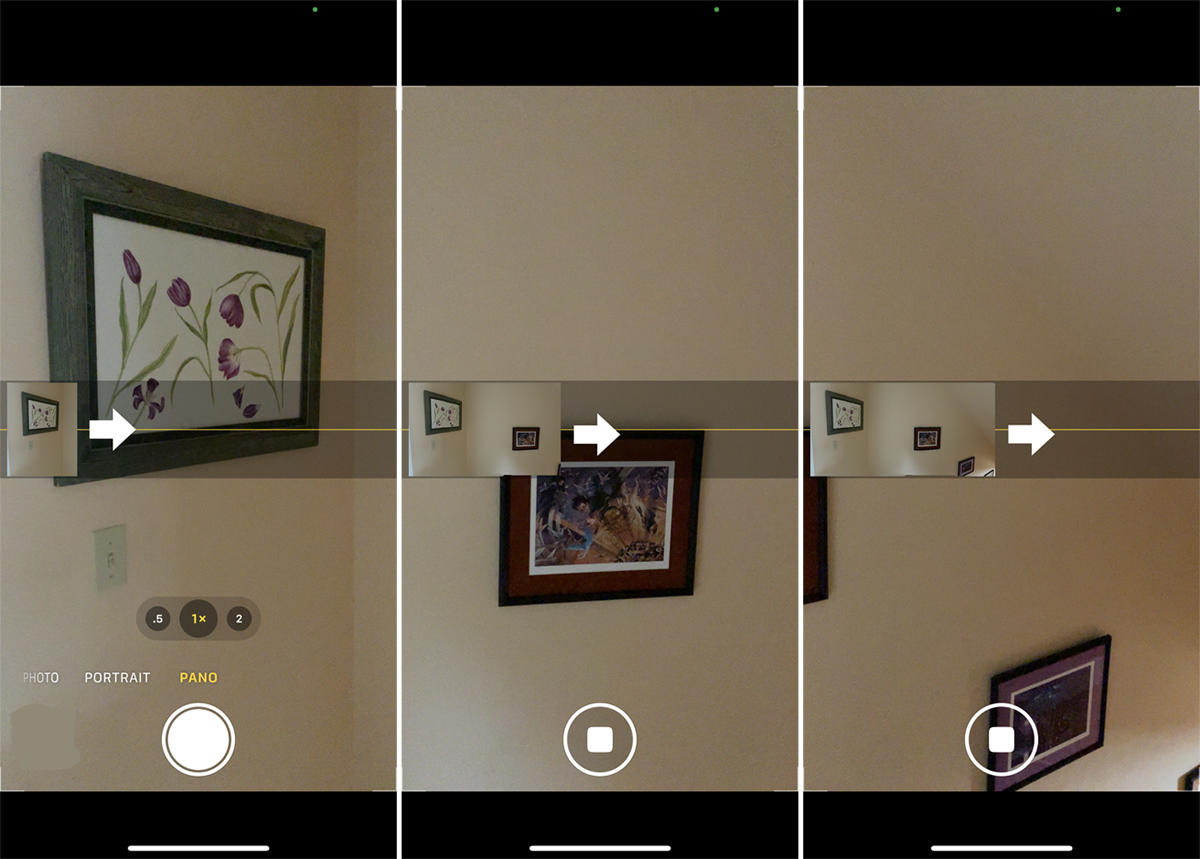
Pano modunda, telefonunuzu 0,5x, 1x veya 2x'lik geniş bir sahnede yavaşça hareket ettirerek panoramik bir resim çekebilirsiniz. Panoramik resmi çekmeye hazır olduğunuzda, Deklanşör düğmesine dokunun, ardından tam resmi elde etmek için telefonunuzu gereken derece kadar yavaşça hareket ettirin. Oku yatay çizgi üzerinde olabildiğince düz tutarak telefonu sabit ve düz tuttuğunuzdan emin olun. Her şey daha sonra tek bir genişletilmiş fotoğrafta derlenir.
Kamera Formatları
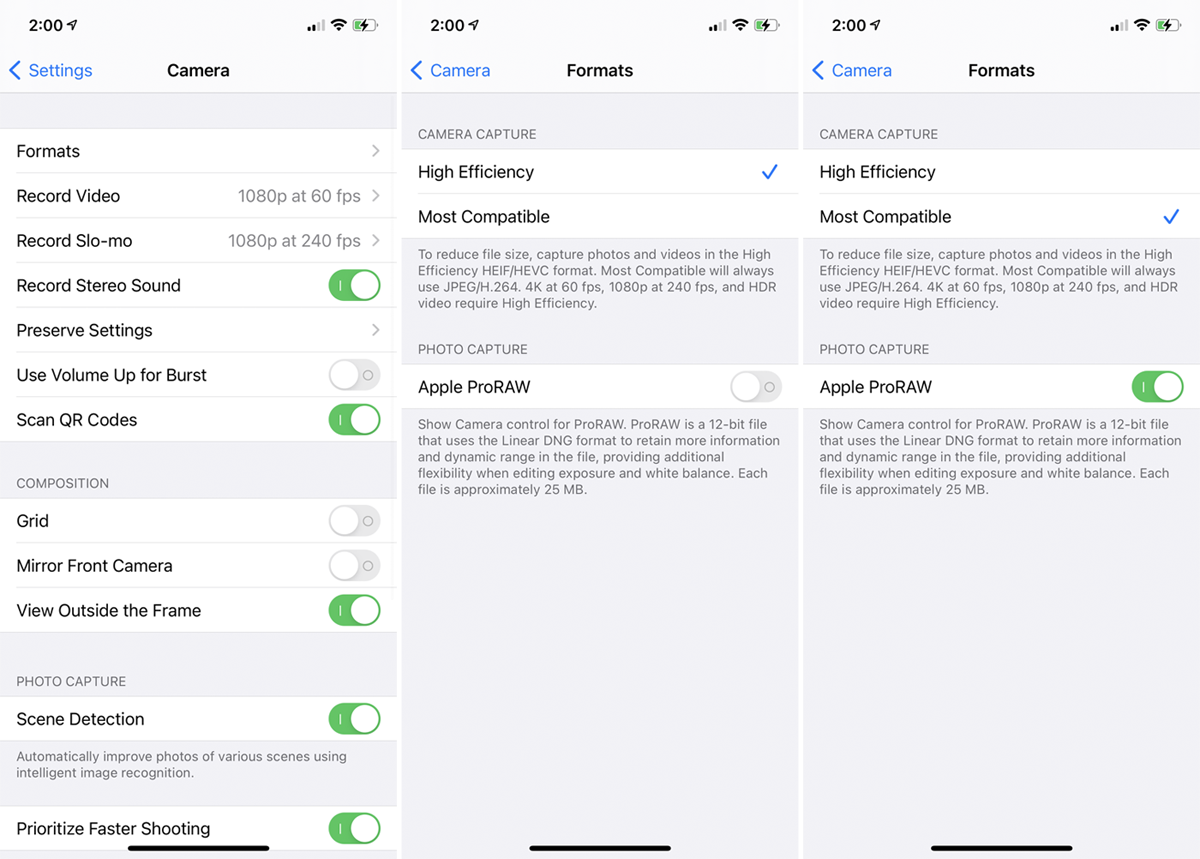
Kameranızın görüntü çekmek için kullandığı formatı, Kamera Yakalama bölümlerinde Ayarlar > Kamera > Formatlar altında değiştirebilirsiniz. Yüksek Verimlilik, daha çok yönlü olan, daha az alan kullanan ve daha fazla düzenleme seçeneği sunan HEIF (diğer adıyla HEIC) biçimini kullanır. Ancak, üçüncü taraf yazılımlar tarafından geniş çapta desteklenmemektedir, bu nedenle En Uyumlu'nun seçilmesi bunun yerine JPG formatında çekim yapacaktır.
iOS 14.3 veya sonraki bir sürümünü çalıştırıyorsanız, daha fazla depolama alanı tüketmesine rağmen orijinal kalitelerini korumak için fotoğraflarınızı RAW biçiminde kaydeden Apple ProRAW'ı da seçebilirsiniz.
Ayarları Koru
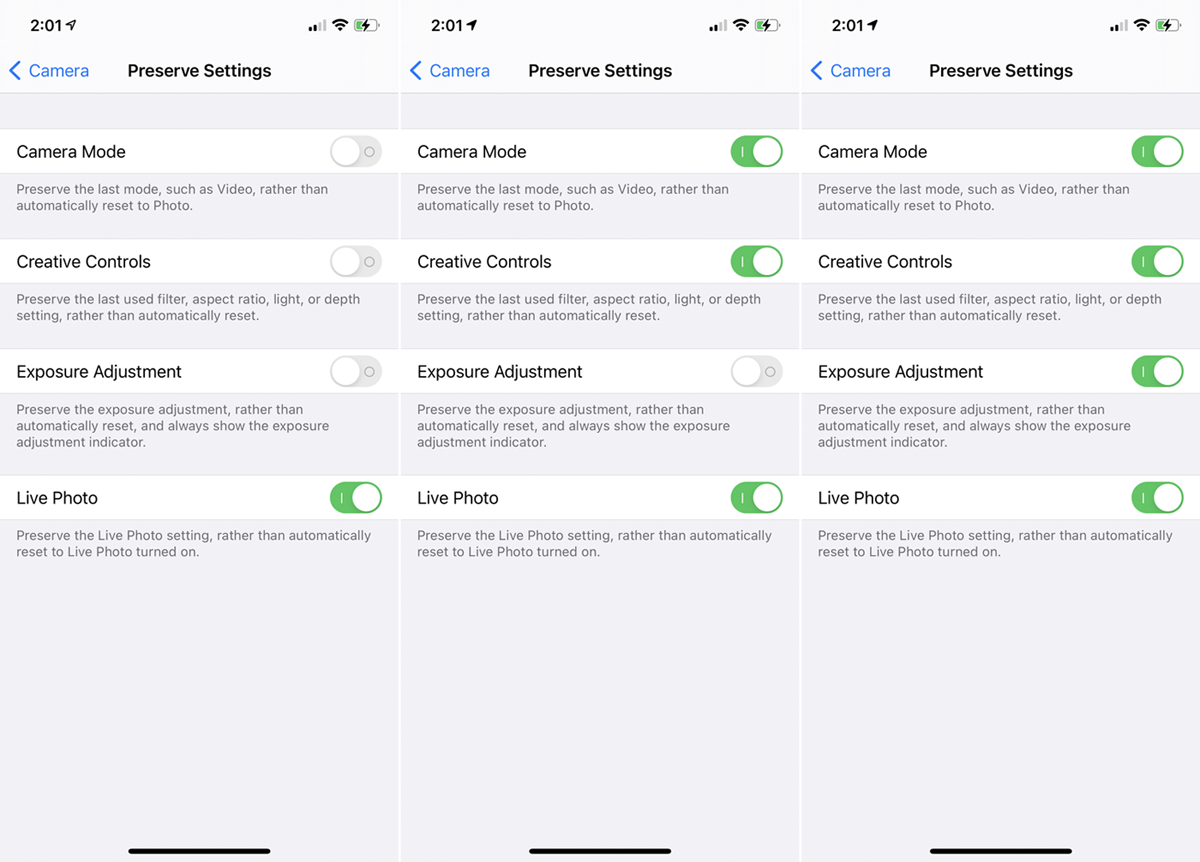
Kutunun dışında, Kamera uygulaması kapatıldıktan sonra tüm ayarlar varsayılana döner, ancak bu, Ayarlar > Kamera > Ayarları Koru altında değiştirilebilir. Buradaki seçenekler, son modu, ayarları ve yapılan ayarlamaları kaydetmenizi sağlar.
Kamera Kontrolleri ve Kompozisyon
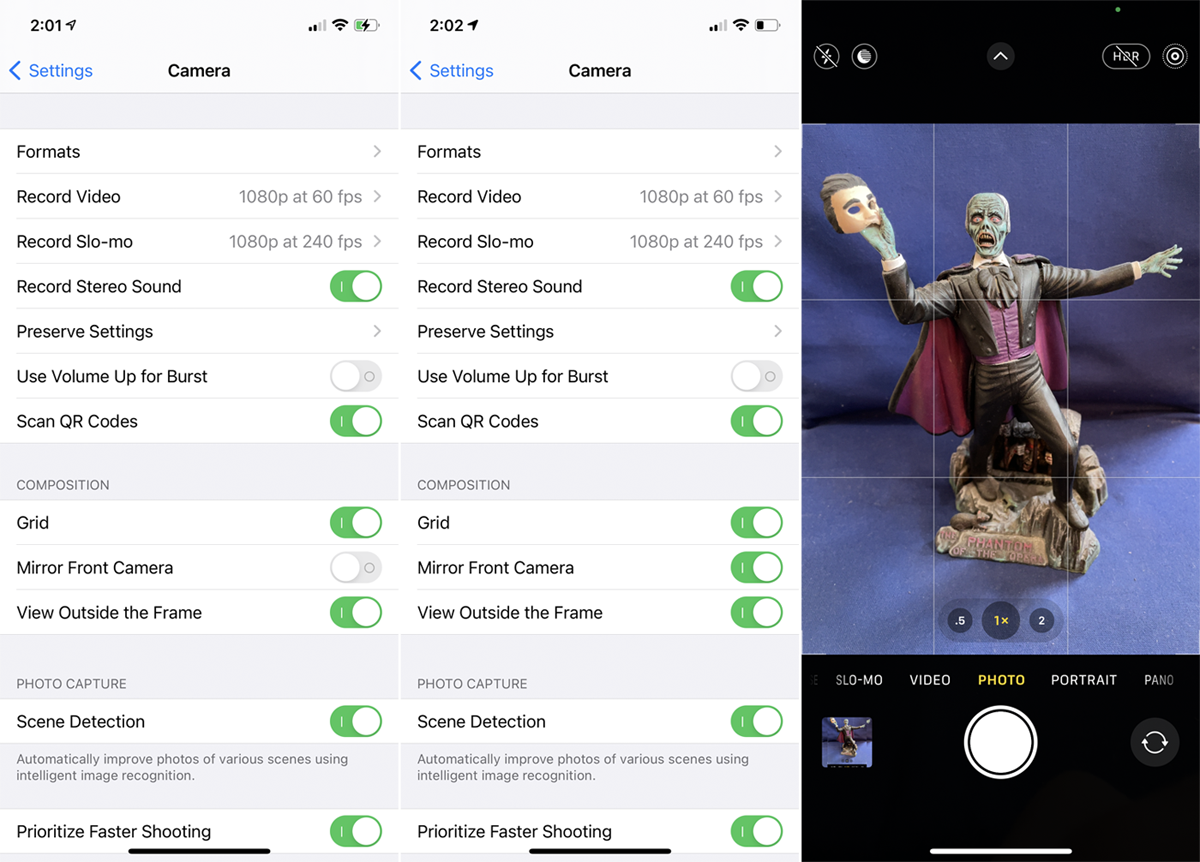
Ayarlar > Kamera altında, Kamera uygulamasının kontrollerini ve kompozisyonunu değiştiren birkaç ayar vardır. Hızlı bir dizi fotoğraf çekmek için telefonun yan tarafındaki Sesi Aç düğmesini kullanmak için Seri Çekim için Sesi Aç'ı açabilirsiniz.
Kompozisyon bölümünün altında, çekimlerinizi sıralamanıza yardımcı olması için bir ızgara ekranı açabilirsiniz. Kendinizin veya başka bir öznenin çektiğiniz görüntüyü, aynada kendinizi görme şeklinizi çoğaltarak çevirmek için Ön Kamerayı Aynala'yı açın. Çerçevenin Dışını Görüntüle , çerçevelediğiniz çekimin dışındaki alanı görme seçeneğini açar.
Fotoğraf Yakalama Ayarları
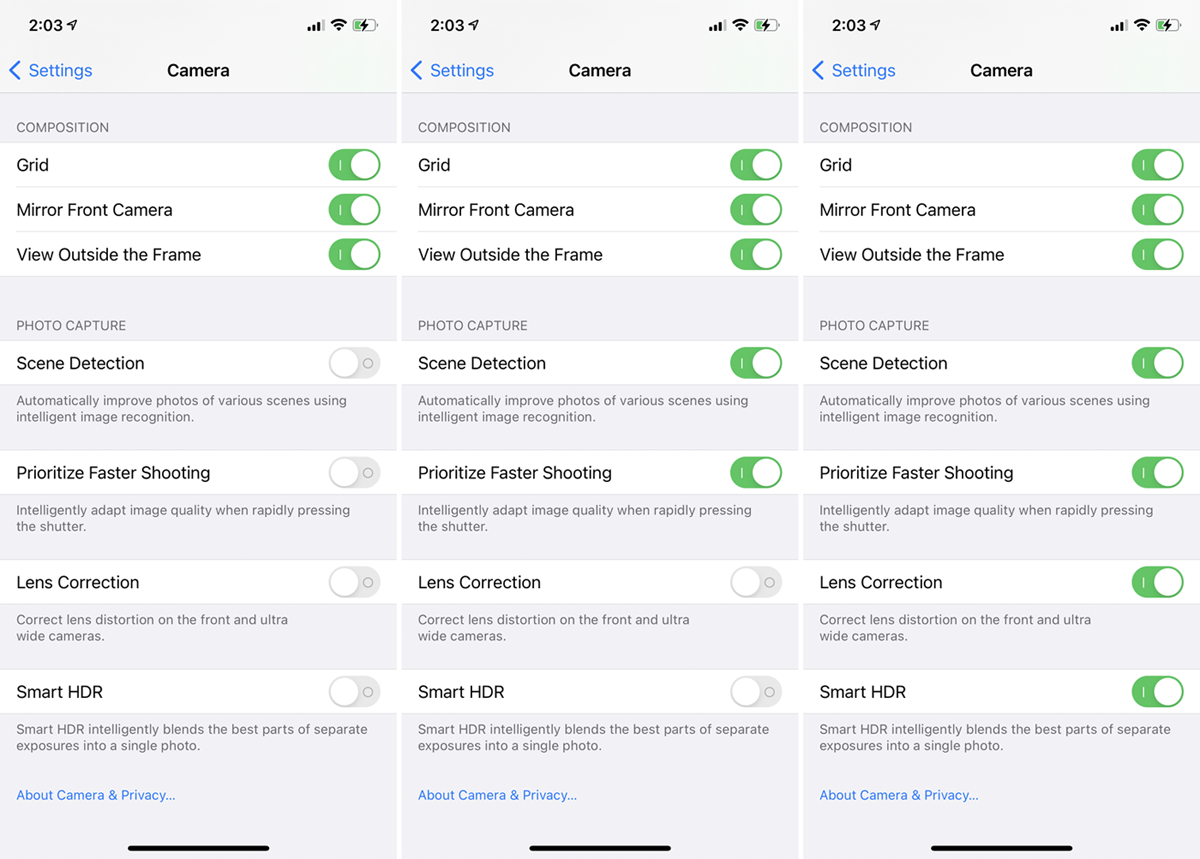
Ayarlar > Kamera'daki Fotoğraf Yakalama bölümünün altında, Sahne Algılama seçeneği, tanıdık nesneleri ve sahneleri daha iyi yakalamak için görüntü tanımayı kullanır. Seri Çekim modunda çekim yaparken görüntü kalitesini korumak için Daha Hızlı Çekime Öncelik Ver seçeneğini açın. Lens Düzeltme, ön ve ultra geniş kameralarda görülen bozulmayı düzeltir. Akıllı HDR'yi açmak, her fotoğrafı HDR etkinken otomatik olarak çeker.
